PayPayの設定方法から使い方まで、初心者の方にわかりやすく解説していきます。支払い方法、ポイント付与の仕組みなど本記事を読めばPayPayの一通り内容が把握できます。
PayPay友だち紹介コード:02-HBA45P0
PayPayの始め方~使い方を動画でも解説しています。実際に支払っている場面もあるので、初心者の方は下記動画をみればイメージがつかめると思います。
PayPayの公式ガイドブックを執筆しました。PayPay初心者におすすめです!
PayPayを使うメリット・デメリット
PayPayの主なメリットは下記となります。
- スマホだけで支払いができる(お金を触らず衛生的、支払いが速い!)
- ポイントが貯まる(0.5%~2.0%)
- 多くのお店(小規模店舗・薬局なども)で使える
- お得なキャンペーンが開催される
- クーポンが利用できる
- 万一、不正利用された場合は全額補償される!
一方のデメリットは下記となります。
- バーコードを提示したり、読み取ったりするのが少し面倒
電波がないと使えない(地下などWifiがつながらない場所で使えない)
電波がない場所でも使えるようになりました(オフライン支払いモード)
モバイルSuicaなど画面表示を必要としないかざすだけの決済に比べるとスマホ画面を開けないといけないので少し手間がかかりますが、現金払いに比べるとスピーディで手間がかかりません。
PayPayの始め方
PayPayはスマホと電話番号(SMSを受信できる)があれば利用可能です。氏名、住所、クレジットカード、銀行口座などの個人情報の登録は必須ではありません。
本人確認をしていなくても、PayPayで支払いが可能です。しかし、本人確認を行うことで『銀行口座の登録』や『税金の請求書支払い』など、より広い用途でPayPayを利用できます。
より安全にPayPayを利用するためには、本人確認を行うことをおすすめしますが、本人確認に抵抗がある場合は、必要と感じたタイミングで行うとよいでしょう。
まずは、PayPayアプリをダウンロードします。
アプリをダウンロードしたら、下記の手順で登録します。1、2分で登録完了します。
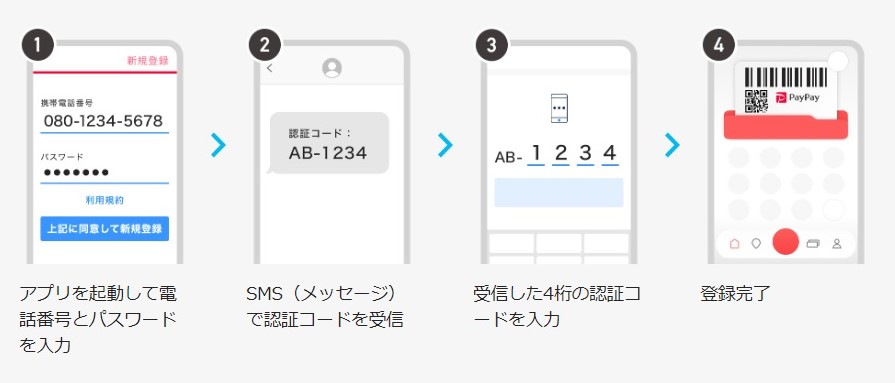
支払い元の設定
PayPayの支払い方法は以下の3種類です。
- チャージした残高から支払う
- クレジット(旧あと払い)から支払う
- クレジットカードから支払う(※)
※2025年1月以降は「PayPayカード」「PayPayカード ゴールド」以外のクレジットカードは利用できません
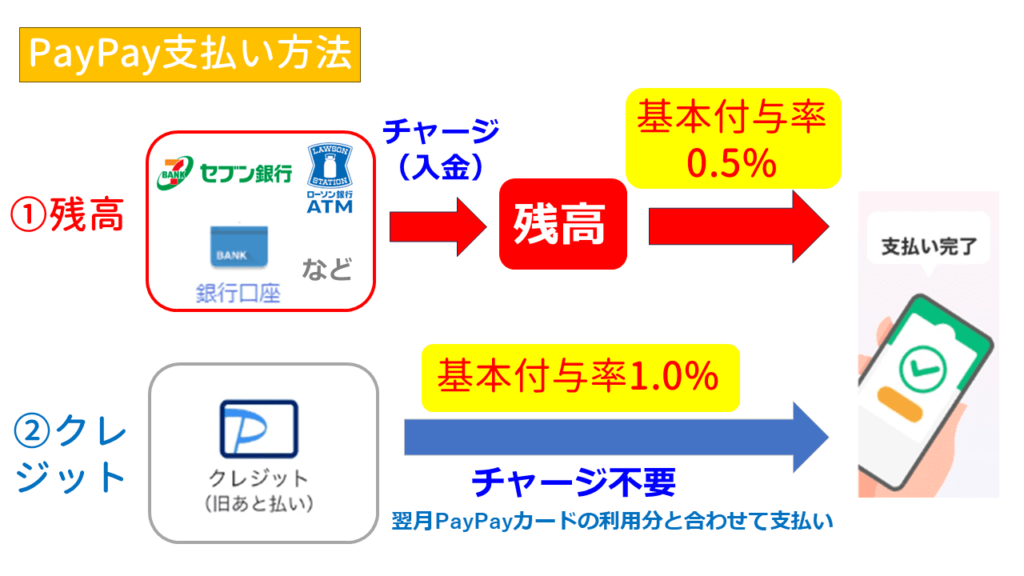
それぞれの方法で支払うための支払元について詳しく説明していきます。
①残高にチャージして支払う
PayPay残高へチャージする方法には以下があります。
- コンビニATM(セブン銀行ATM・ローソン銀行ATM)で現金チャージ
- 銀行口座(本人確認が必要)
- ソフトバンクまとめて支払い(ソフトバンク、ワイモバイル、LINEMOユーザー)
- ヤフオク、PayPayフリマの売上金
- クレジット(旧あと払い)
- PayPayカード
銀行口座などを紐づけたくない方はコンビニのATMで現金チャージするのがおすすめです。本人確認の必要はなく、セブン銀行とローソン銀行ATMでチャージができます。
※セブン銀行やローソン銀行の口座は不要です
※コンビニのレジではチャージできません
銀行口座を登録しておくと、スマホがあればどこからでもチャージができてとても便利です。銀行口座を登録するには本人確認が必要です。
PayPayに登録可能な銀行は、大手銀行やメガバンクを含む1,000社以上です。どの銀行からでも同じ方法でチャージできますが、チャージした残高を銀行口座に戻す際には、出金手数料が無料の「PayPay銀行」がおすすめです。なお、他の銀行口座への出金には、100円の手数料が発生します。
友人と食事をして立て替えてもらったときなどにPayPayで送金する機会がありますが、そのようなときは銀行口座から即時に入金できて便利です。
下記動画では銀行口座を登録するにあたり免許証で本人確認をしています。以前は動画のように自撮り写真を撮ったり面倒だったのですが、現在はマイナンバーカードがあれば自撮り写真など不要で数分で本人確認が完了します。
②クレジットで支払う
PayPayクレジット(旧あと払い)とは名前の通り、クレジットカード払いとほぼ同じです。クレジット払いで支払うと翌月27日にPayPayカードの支払いと一緒に銀行口座から引き落としされます。
クレジットを利用すれば、残高へチャージすることなくPayPayを使えるのでとても楽です。
※クレジットを利用するためには、PayPayカードまたはPayPayカードゴールドが必要です
クレジットの設定方法はホーム画面の「残高」と書かれたスイッチを右へスワイプするだけです。クレジットに切り替えると画面が青色になります。
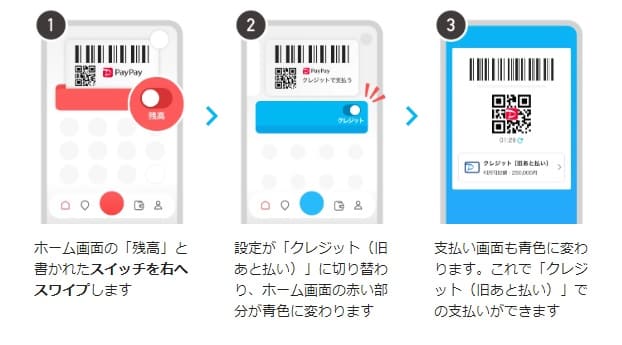
クレジットで支払った場合の基本還元率は1%です(残高の場合は0.5%)なので、還元率の面でもクレジットは魅力的です。
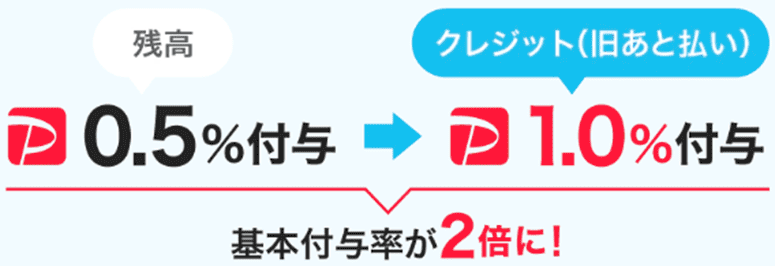
ポイント付与のしくみについては後述します。
③他社クレジットカードを登録する
クレジットカードを登録して、クレジットカード払いに設定すれば残高にチャージしなくてPayPayでの支払いができます。
2025年1月以降はPayPayカード以外の他社カードは利用できなくなります。
キャンペーン時は注意!
PayPayの各種キャンペーンではPayPayカード以外のクレジットカード支払いは対象外になることが多いです。
本人認証サービス(3Dセキュア)に対応していないカードの場合、30日間で5001円以上の支払いができません。また、クレジットカード払いでは各キャンペーンの特典を受け取れません。
支払い方法
店舗での支払い方法
支払い方法には下記の2通りがあります。
- QRコードを見せる(お店が読み取る)
- お店のQRコードを読み取る
どちらの方法で支払うかはお店によって異なります。コンビニやスーパーなどでは①のQRコードを見せる方式がほとんどです。
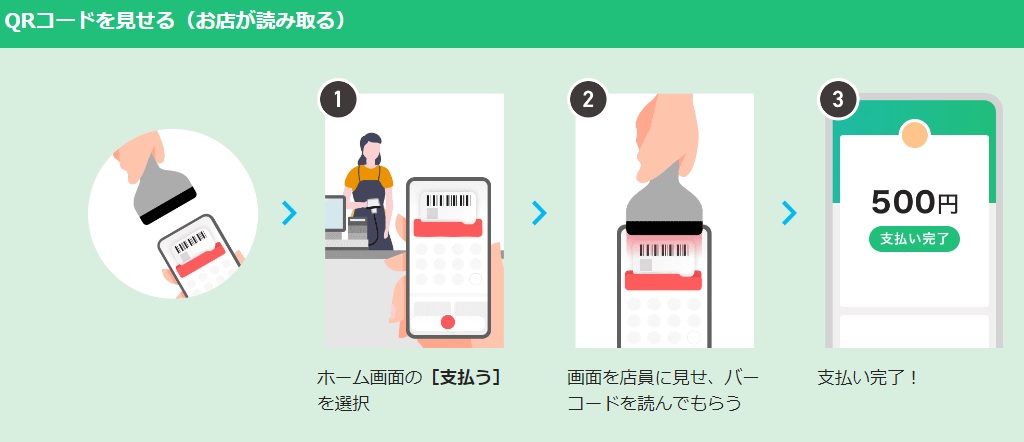
小規模なお店だとお店のQRコードを読み取る方式のことが多いです。こちらのほうが少し面倒ですが、慣れれば簡単です!
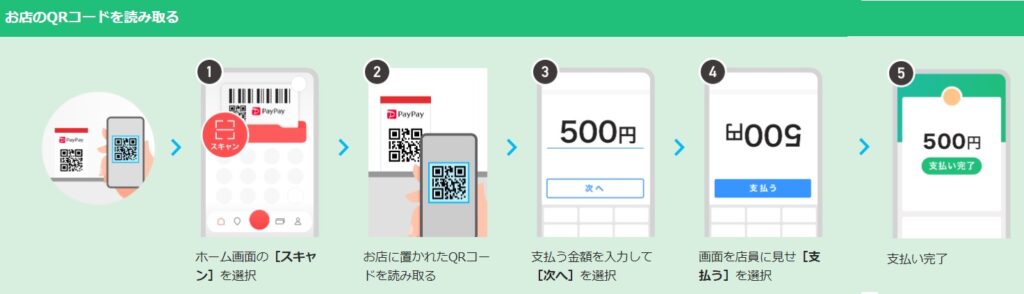
実際に支払う様子は「関連記事:PayPayで決済をしている実演動画」で確認できます。いろいろなお店で支払っている様子を紹介していますので、参考にしてください。
請求書払い(公共料金・税金など)
自宅にいながら公共料金や税金などの支払いができます。
下記動画を作成したときは0.5%のポイントが付与されていましたが、現在は請求書払いではポイントは付与されません。
不正利用された場合の補償
PayPayアカウントが万一不正利用された場合には全額補償されます。
参考:補償申請について(PayPay公式サイト)
スマホを紛失したときの電話窓口などもあります。
■PayPay携帯電話紛失・盗難専用窓口
電話番号:0120-990-633
営業時間:24時間受付 / 土日祝祭日を含む365日
参考:スマホを紛失したらどうする?被害を抑える方法とセキュリティ対策
現金を落としたときのリスクを考えるとスマホ決済は決して怖いものではありません。補償などを考えるとむしろ現金よりも安全だと思います。
PayPayはスマホでアプリを開かないと利用できないので、スマホを落としても他人に使われる可能性はかなり低いです(スマホ認証が必要なため他人がスマホのロックを解除できないため)。
PayPayでポイントが貯まるしくみ、ポイントの使い方
PayPayステップ
PayPayで支払うと支払った額の0.5%~2.0%のPayPayポイントが付与されます。ポイント付与率はPayPayの利用状況に応じて決まります。この仕組みのことをPayPayステップといいます。
下記がPayPayステップの還元率です。
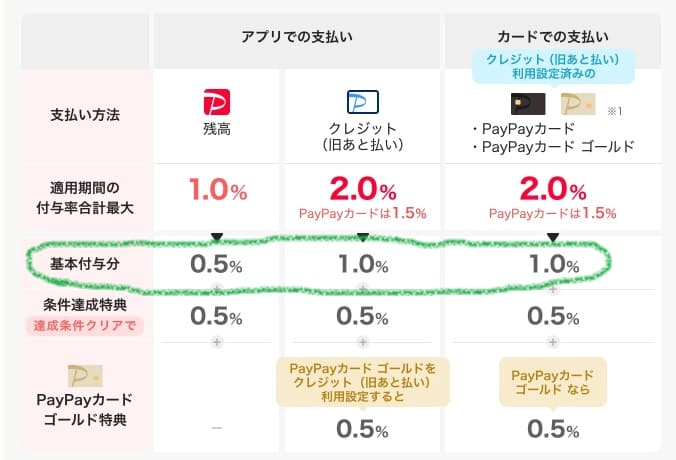
基本還元率は残高払いだと0.5%、クレジットだと1.0%です。残高は現金や銀行口座などからチャージした残高で支払う方法で、クレジットはPayPayカードの支払い口座から翌月に引き落とされる支払い方法です。
基本還元率に加えて、下記2つの条件をクリアしたら+0.5%が加算されます。
- PayPayまたはPayPayカード、PayPayカード ゴールドで合わせて30回の支払い
(200円以上の支払いが対象) - PayPayまたはPayPayカード、PayPayカード ゴールドで合わせて10万円の支払い
さらにPayPayカードゴールドを保有して、クレジットに登録してあれば、+0.5%還元となり、最大で2.0%還元となります。
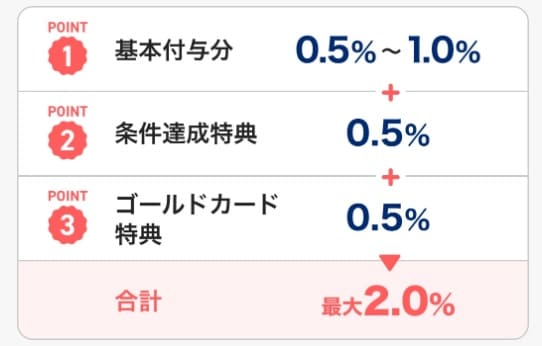
上記条件を達成するのはかなりハードルが高くて、PayPayカードゴールドも保有していない人が多いので、多くの人は、基本還元率の0.5%(残高払い)か1.0%還元(クレジット)になると思います。
PayPayをよく使う場合には還元率が1.0%になるPayPayクレジットで支払うとお得です。クレジットを利用するにはPayPayカードが必要です。PayPayカードは年会費無料で還元率1%と高還元なカードなので持っていても損はないと思います。
.png)
私もクレジット利用のためにPayPayカードを発行しました!
PayPayポイントの活用法
PayPayポイントには「貯める」「運用する」「支払いに使う」の3つの活用法があります。
初期設定では「貯める」になっているので、運用や支払いに使う場合には設定をへ変更する必要があります。変更はウォレットからできます(下記図参照)。
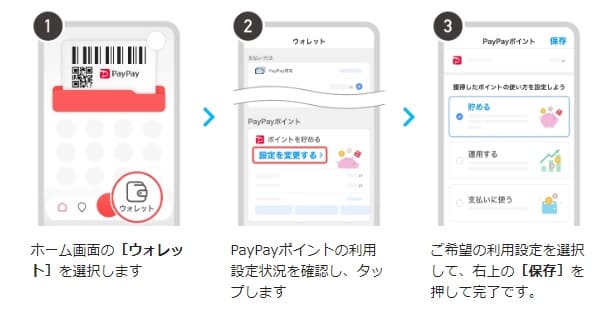
PayPayポイントは1ポイント=1円分としてPayPayが使えるお店で利用できます。ポイント運用で投資の疑似体験をすることもできます。
PayPayポイントには有効期限がないため、ポイントを失効してしまうリスクがありません。ポイントを貯めて置いて、まとめてポイントを使うなど自分の好きなタイミングでポイントを使うことができます。
自治体キャンペーンがお得!
自治体のキャンペーンでは20%~30%還元など高還元なので、利用するとかなりお得です。2023年時点ではPayPayで最もお得なキャンペーンの一つです。
下記は江東区で開催されたPayPay30%還元キャンペーンを利用したときのツイートです。ツルハドラックでは6,041円買って1,812円還元、ココカラファインでは2,094円買って628円還元されました。
今日もPayPayの自治体30%還元を利用してたくさん買い物してきました!
— スマっ子@キャッシュレス生活 (@SmakkoCashless) September 23, 2021
ドラッグストアで使えるのはありがたいです。 pic.twitter.com/YFg09Cm1G5
街のキャンペーンは多くの市町村で開催されているのでチェックしてみてください!
>>PayPay街のキャンペーン
クーポン
PayPayアプリにはクーポン(5%ポイント付与など)が配信されます。チェーン店などもあるので意外と使えます!
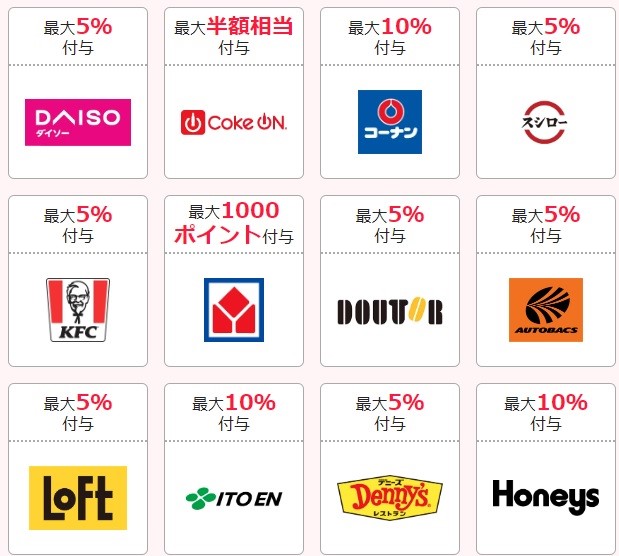
下記は「コモディイイダ」というスーパーで2,000円以上支払うと5%のポイントが付与されるクーポンです。2,234円をPayPayで支払ったら122円が付与されました。
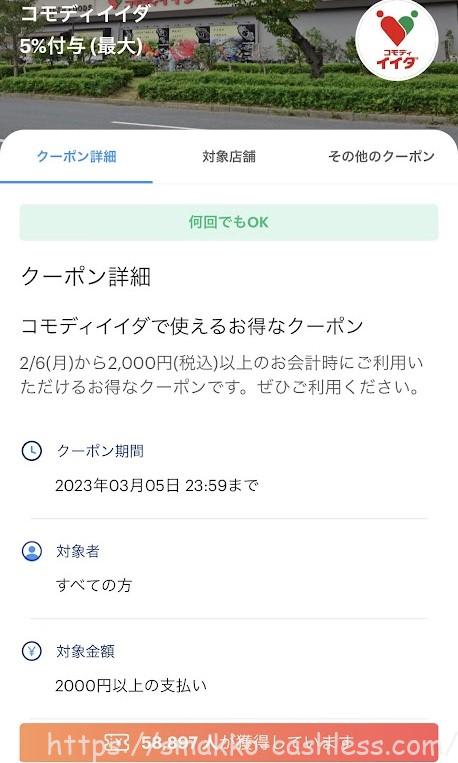
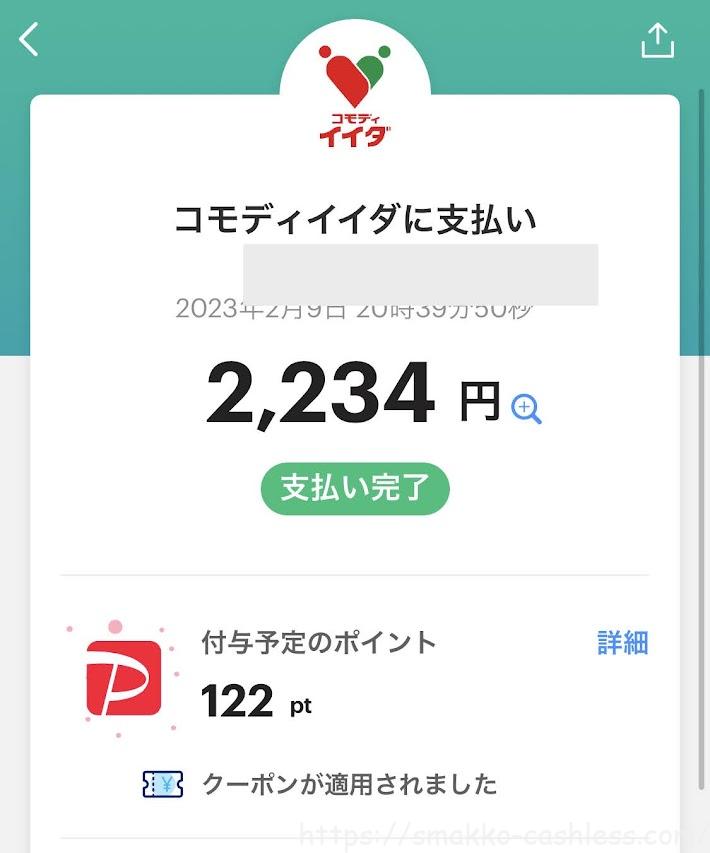
.png)
普段利用するスーパーで5%クーポンが使えるとお得です!
ソフトバンク回線の人には50%還元などかなりお得なクーポンが配信されるので、ソフトバンクユーザーはPayPayクーポンを使わないともったいないです。
よくある質問Q&A
冒頭で紹介した「初心者向けPayPayの使い方」動画のコメント欄に頂いた質問を紹介します。
登録
- QPayPayは無料ですか?
- A
はい、無料です!
- Q中学生でもPayPayを使用することはできますか?
- A
中学生でも使えますよ。 PayPay公式サイトのよくある質問に「利用者が未成年である場合、利用者は法定代理人の同意を得た上でPayPay残高を利用するものとします。」と記載されていますので、保護者の同意は必要です。
- Q本人確認完了していなくても店でPayPay使えますか?
- A
本人確認していなくてもお店でPayPayを使えます。 本人確認していないと銀行口座登録、税金の請求書払い、アマゾンでの購入などができません。
- Qメールや住所は登録しなくてもいいんですか?
- A
登録しなくても支払いには使えます。ただし、銀行口座を登録する場合は本人確認が必要なのでその際は住所登録が必要となります。
チャージ
- Qチャージは手数料取られるんですか?
- A
手数料はかかりません。
※ソフトバンク・ワイモバイルまとめて支払いだけは、月2回目以降は2.5%のチャージ手数料がかかります。
https://paypay.ne.jp/notice/20230613/f-sofma02/
- Qチャージは銀行口座を登録しなくてもATMでのチャージで十分でしょうか?
- A
銀行口座を登録しておけばいつでもすぐにチャージできるので便利ですが、paypay使い始めでしたらATMからのチャージでも十分です(銀行口座登録するには本人確認が必要で少し面倒なので、paypayに慣れてきてからでもよいと思います)。
- Qセブン銀行ATMってどこにあるんですか
- A
セブンイレブンの店内、イトーヨーカドー、駅などに設置されています。
- Q・ATMチャージは小銭でも大丈夫なのでしょうか?
・220円でもチャージ出来ますか?
・1000円以下はチャージ出来ないのですか? - A
小銭は使えません。チャージできるのは紙幣のみとなります。1,000円単位なので1,000円以下はチャージできません。
よくあるご質問
- Q・セブンのATMは銀行の通帳などは使いませんよね?
・セブン銀行の口座を開設していなくてもチャージできますか? - A
セブン銀行ATMでのチャージは、セブン銀行の口座はもっていなくても大丈夫ですよ。 PayPayアプリだけでできます。
- QATMチャージはオフライン状態でもできますか?
- A
チャージはオフラインではできません。オンラインが必須です!
- Qセブン銀行ATMで17000円入金したい場合は1万 5千 2千と3回に分けるんですか?
- A
チャージする金額を選ぶ画面で 「その他の金額(千円単位)」を選べば17,000円を一度でチャージできると思います。
- QATMでチャージする際、5000円持っていて、4000円だけチャージすることもできますか?
- A
セブンイレブンATMの場合は千円単位でおつりがでます。なので4千円を指定して5千円をいれれば千円のおつりがでます。
ローソン銀行ATMではおつりがでないので、投入した金額すべてがチャージされてしまいます。
- Q10万円のような大金は1度にチャージできるんですか?
- A
はい、できます。セブン銀行ATMでの1回あたりのチャージ限度額は最大50万円です。
- QコンビニATMでチャージしたらメールなどに通知は届きますか
- A
ATMでチャージしてもメールに通知は届きません。
- QATMからチャージした場合にポイントは貯まりますか?
- A
残念ながら現金チャージではポイントは貯まりません。
- Qコンビニのレジで店員に○○円チャージお願いしますって言ってチャージすることは可能でしょうか?
- A
Suicaなどの電子マネーのようにレジで店員さんに言ってチャージすることはできません。
チャージ方法は「銀行口座/ヤフオク!・PayPayフリマの売上金/現金(セブン銀行ATM・ローソン銀行ATMの利用)/PayPayカード/ソフトバンク・ワイモバイルまとめて支払い 」のいずれかとなります。
残高・ポイント
- Q残高の使用期限はありますか?
- A
PayPay残高もPayPayポイントも有効期限はありません。
- QPayPayポイントに付与された金額は、自動的に残高に移行されるのですか?
- A
残高に移行はされませんが、「ポイントを使う」の設定にしていれば残高で支払った場合に、ポイントから優先して使われます。
- QPayPayで残高とポイント合わせて支払いができますか?
- A
「ポイントを使う」設定にしておけばできます。設定の仕方は下記をに記載されていますので参考にしてください。
https://paypay.ne.jp/notice/20230609/f-point-setting/
- QPayPay残高が足りなくて、不足分を現金で払うことってできますか?
- A
残高不足の場合は支払いができません。
https://paypay.ne.jp/help/c0047/ただ、例外として一部のお店では対応しているようです。例えば、ビックカメラでは「PayPay+現金」や「PayPay+ビックポイント」などが可能とのことです。
- Qpaypayポイントはpaypayマネーライトと全く同じように使えますよね?
- A
支払いではどちらも同じように使えますが、PayPayポイントは残高を送る・受け取る機能は使えません。
https://paypay.ne.jp/help/c0048/
- Q支払いの時にPayPayマネーライトかPayPayポイントどちらが優先されて使われますか?
- A
PayPayポイントが優先です。
優先順位は以下のとおりです。
1.PayPayポイント
2.PayPayマネーライト
3.PayPayマネー
その他
- QQRコードを読み込んでお店の人に金額を確認してもらい支払う方法で、金額を多く支払ってしまったことに後で気が付いた場合はどうすればいいのですか?
- A
利用したた店舗で手続きができるので、利用した店舗に連絡してください。
- Qチャージしたお金はネット通販とかで使うことができるんですか?
- A
ネット通販でもPayPay使えますよ。利用できるお店やサービスは以下のリンクから確認できます。
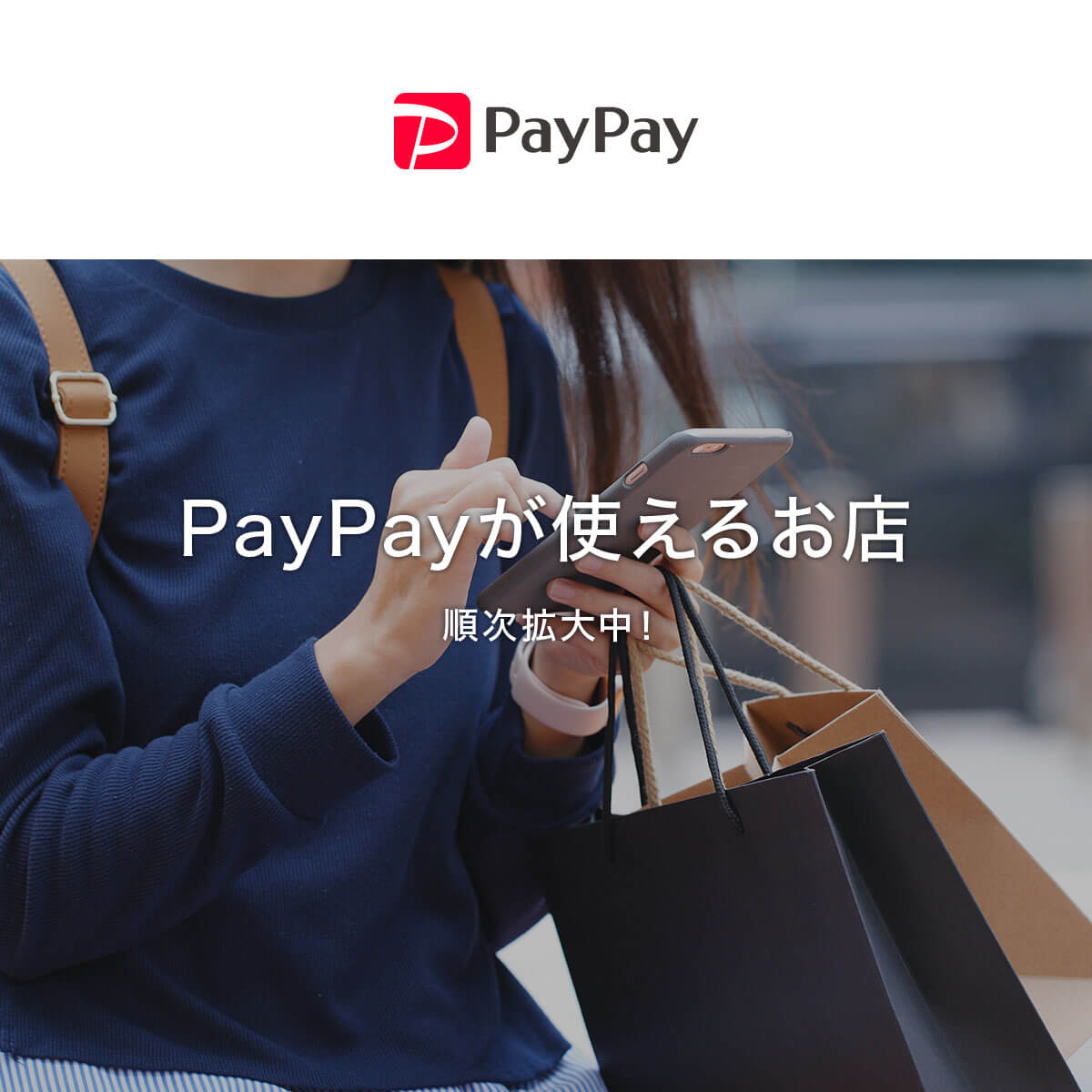 PayPayが使えるネットサービス - キャッシュレス決済のPayPayPayPayはネットサービスの決済にも対応しました。各サービスのサイト、アプリからPayPayのお支払いがご利用できます。
PayPayが使えるネットサービス - キャッシュレス決済のPayPayPayPayはネットサービスの決済にも対応しました。各サービスのサイト、アプリからPayPayのお支払いがご利用できます。
- QコンビニでAmazonギフトカードやiTunesカード買えますか?
- A
AmazonギフトカードやiTunesカードは買えません。PayPayは商品券の類はNGです。
- QPayPayで使えるギフトカードはどこで買えますか?
- A
PayPayギフトカードは法人が販促やプロモーションで配布するもののようです。個人で購入することはできないので、PayPayギフトカードをもらったらチャージして使うという使い方だと思います。
https://paypay.ne.jp/biz/giftcard/
- Q支払い時にパスワードを求められることとかってありませんかね?
- A
支払い時にパスワードを求められることはありません。
- QPayPayでスマホをかざすタッチ決済はできないんですか?
- A
PayPayではタッチ決済はできません
- QATMでチャージして残高がありますが、スパチャをすると残高不足となります。
- A
すみませんが、原因はわからないです…。PayPayのサポートセンターに問い合わせてみるのがよいと思います。 下記サイトの下の方にある「その他お問い合わせ」の『PayPayカスタマーサポートはこちら』をタップすると電話かメールで問い合わせができます。
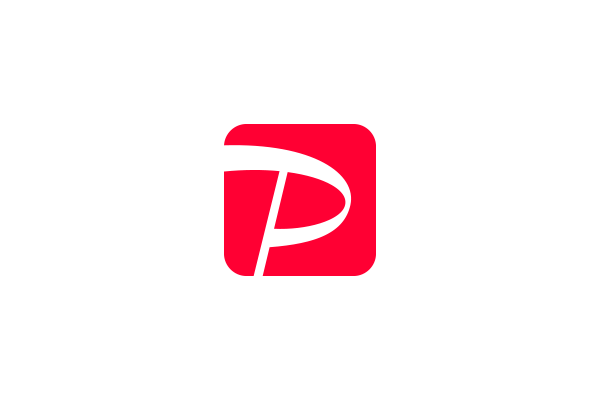 【公式】PayPayに関するお問い合わせ - PayPay ヘルプPayPay公式ヘルプです。PayPayご利用に関するよくあるお問い合わせやPayPayカスタマーサポートお問い合わせ窓口をご案内します。電話・フォームでのお問い合わせ:24時間受付 / 土日祝日を含む365日
【公式】PayPayに関するお問い合わせ - PayPay ヘルプPayPay公式ヘルプです。PayPayご利用に関するよくあるお問い合わせやPayPayカスタマーサポートお問い合わせ窓口をご案内します。電話・フォームでのお問い合わせ:24時間受付 / 土日祝日を含む365日
PayPayポイントがもらえるキャンペーン
PayPay新規登録で300ポイントもらえる!
PayPay新規登録時に招待コードを入力して、1,000円以上をPayPayで使うと300円分のPayPayポイントがもらえます。
下記を達成すれば300円もらえます。
- PayPayアプリをダウンロード
- アプリ起動後の新規登録画面で招待コードを入力する
※招待コードはあとから入力することもできます - 1回の決済で1,000円以上をPayPayで支払う
※PayPay残高、PayPayポイント、クレジットでの支払いが対象
招待コードがない場合は、私の招待コード「02-HBA45P0」を使ってください。
※招待コードによりお互いの個人情報が伝わることはありません
関連記事:PayPay新規登録で300ポイントもらえる友達紹介キャンペーン!
Yahoo!フリマ 友達紹介コードで500円もらえる!
Yahoo!フリマアプリをインストールして招待コード入力すると、すぐにPayPayポイント500ポイントがもらえます。フリマで売ったり買ったりしなくても500ポイントがもらえます。2024年1月31日まで。
PayPayアカウントと連携させる必要があるので、PayPay登録後にやってください!
※Yahoo!フリマで購入・出品後は、招待コードの入力ができなくなります。買い物前に入力してください
①Yahoo!フリマのアプリをインストール
②マイページで紹介コードを入力
マイページに紹介コード入力ページへのリンクが表示されています。リンクをタップして、PayPayとの連携を完了させると、コード入力ページへ進めます。
私の招待コードは「VBCVL2」です。コード入力後、すぐにPayPayに500円分のポイントが付与されます。出品したり買い物をしたりする必要はありません。
※招待コードによりお互いの個人情報が伝わることはありません

![PayPayではじまる最高に便利でおトクな生活[PayPay公式ガイドブック]](https://m.media-amazon.com/images/I/51dHRLjbouL._SL160_.jpg)































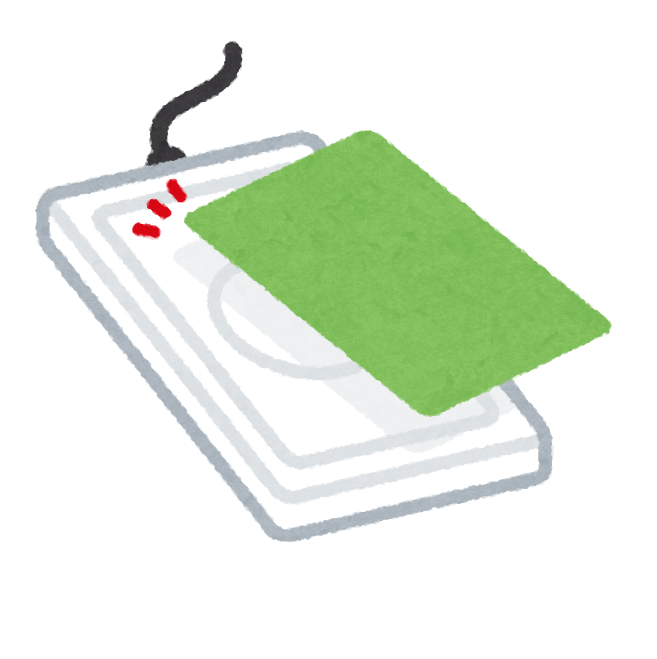
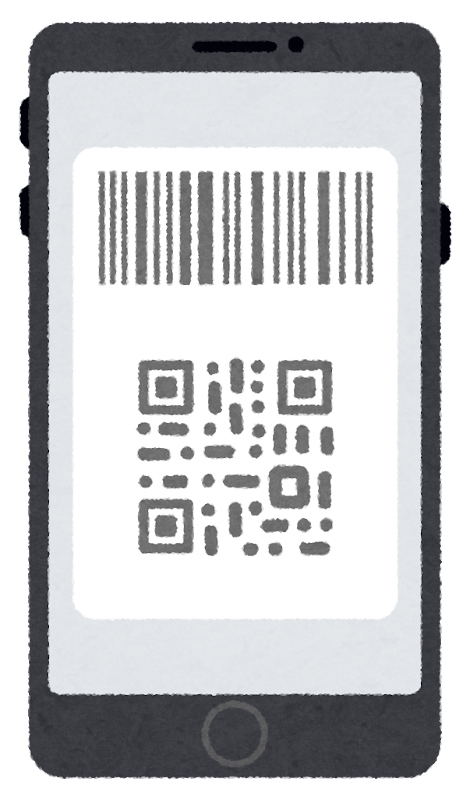
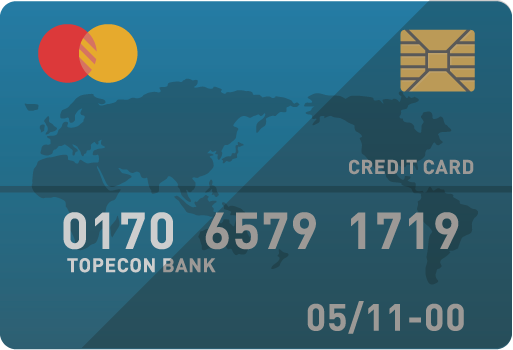
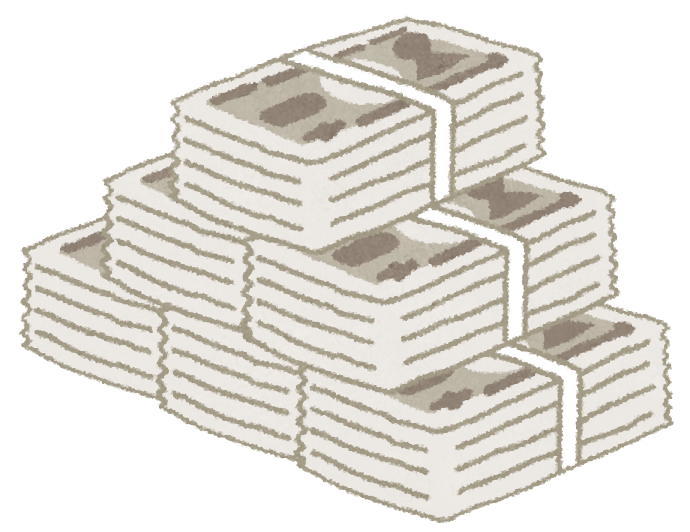
コメント 初めてのコメントは承認後に表示されます